使用中,excel工具栏不见了也是一个常见的小问题。
2003版的excel工具栏不见了,可以在在菜单任意空白处,单击右键,"自定义",从"工具栏"中重新设置常用工具即可。或者是通过“视图”-“工具栏”-“常用”或其他。
2010版的excel工具栏不见了,单击 “功能区最小化”按钮进行工具栏的隐藏和显示。
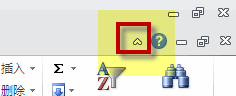
excel 对数坐标轴相关的知识和图表中excel 对数坐标轴的设置方法
Excel做图表时,提供普通坐标轴和对数坐标轴。excel对数坐标轴的设置方法如下:单击图表,单击相应的坐标轴,右键设置坐标轴格式,在坐标轴选项卡中,勾选对数刻度,并设置对数的底,
如果上面的常规方法解决不了excel工具栏不见了, XP系统下在C:Documents and SettingsAdministratorApplication DataMicrosoftExcel,这个文件夹下面找到*.xlb的所有文件删除掉即可解决excel工具栏不见了的问题。
注意:默认情况下,Application Data文件夹和*.xlb后缀名文件都是处于隐藏状态,可以通过文件夹选项,选择“显示所有文件和文件夹”,以及取消“隐藏已知文件类型的扩展名”前面的勾。
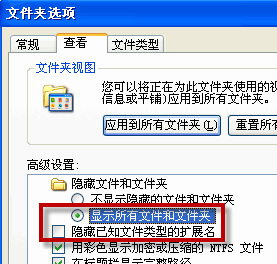
通过上面的设置应该就能解决excel工具栏不见了的问题。
excel工具栏不见了的解决办法的下载地址:
excel小写变大写的两种情况:字母和数字的小写变大写
我们使用excel小写变大写,一般分为将字母小写变大写,另外一种是将数字小写变大写。下面分别介绍这两种情况:excel小写变大写字母转换excel小写变大写相关的三个函数:PROPER函数、Lower函


